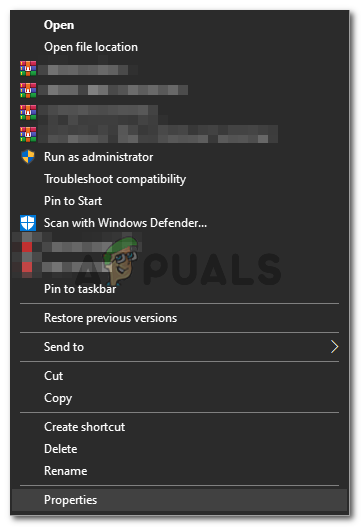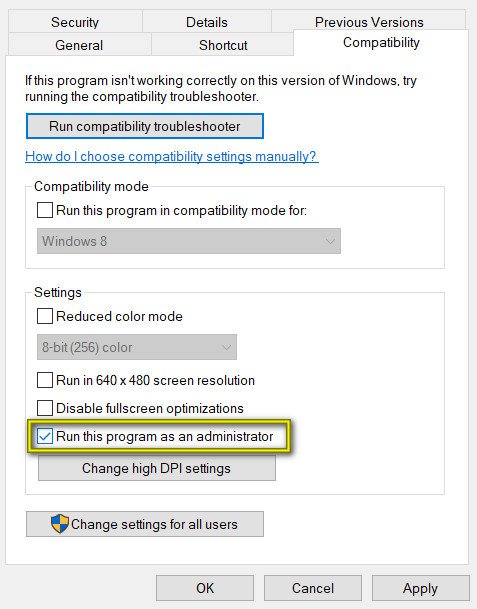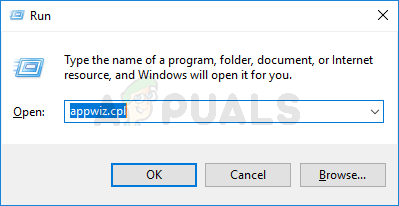DAE klaida 13001 su „Pro Tools“
Ištyrus šią problemą paaiškėja, kad šią problemą iš tikrųjų sukelia leidimų problema:
- Pagrindinis vykdomasis failas gali neturėti administratoriaus prieigos norint iškviesti kai kurias „Pro Tools“ programai reikalingas priklausomybes.
- Įdiegti „Pro Tools“ nebuvo paleisti administratoriaus prieiga , todėl kai kurie programų moduliai nebuvo tinkamai įdiegti.
Jei atidarant „Pro Tools“ programą matote klaidos kodą DAE 13001, problemai išspręsti yra keli būdai, kuriuos patvirtino kiti paveikti asmenys.
1 metodas: paleidimas su administratoriaus prieiga
Jei susiduriate su šia klaida iškart po to, kai dukart spustelite paleidimo priemonę, turėtumėte atsižvelgti į tai, kad galbūt susiduriate su leidimo problema.
Tikėtina, kad „PRO Tools“ neturi administratoriaus prieigos, kad galėtų iškviesti visas priklausomybes. Ši problema daugiausia ribojama „Windows 7“ ir „Windows 8.1“, nes „Windows 10“ yra daug geresnė su leidimais.
Jei įtariate, kad šis scenarijus yra tinkamas, turėtumėte pradėti trikčių šalinimą užtikrinant, kad pagrindinis „Pro Tools“ vykdomasis failas būtų paleistas su administratoriaus prieiga . Jei nežinote, kaip tai padaryti, vykdykite toliau pateiktas instrukcijas:
- Dešiniuoju pelės mygtuku spustelėkite pagrindinis „Pro Tools“ vykdomasis failas ir pasirinkti Vykdyti kaip administratorių iš naujai pasirodžiusio kontekstinio meniu.

Vykdomas vykdomas kaip administratorius
- Kai būsite paraginti UAC (vartotojo abonemento kontrolė) , spustelėkite Taip Norėdami suteikti prieigą, patikrinkite, ar grįžta tas pats klaidos kodas.
- Jei problema nebėra, jūs tiesiog patvirtinote, kad anksčiau turėjote reikalų su leidimo klausimas .
Pastaba: Jei nenorite pakartoti aukščiau nurodytų veiksmų kiekvieną kartą paleidę „Pro Tools“, vykdykite toliau pateiktas instrukcijas, kad įsitikintumėte DAE klaida -13001 daugiau negrįžta. - Dešiniuoju pelės mygtuku spustelėkite vykdomąjį failą ir pasirinkite Savybės iš naujai pasirodžiusio kontekstinio meniu.
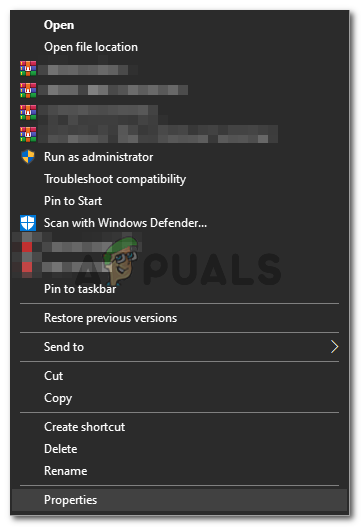
Dešiniuoju pelės mygtuku spustelėkite ir pasirinkite „Ypatybės“.
- Kai būsite Savybės ekrane pasirinkite Suderinamumas skirtuką iš horizontalaus meniu viršuje, tada pereikite žemyn į Nustatymai skyrių ir pažymėkite langelį, susietą su Paleiskite šią programą kaip administratorių .
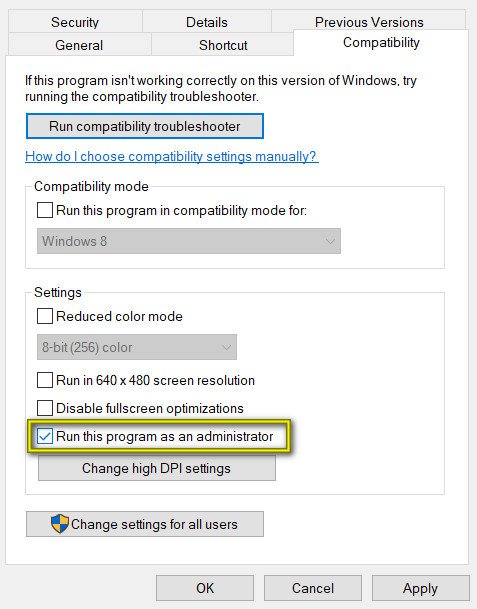
Paleiskite šią programą kaip administratorių
- Spustelėkite Taikyti Norėdami išsaugoti pakeitimus, tada paleiskite „Pro Tools“ įprastai (dukart spustelėdami) ir patikrinkite, ar problema jau išspręsta.
Jei vis dar pasitaiko ta pati DAE klaida -13001, pereikite prie kito galimo pataisymo, esančio žemiau.
2 metodas: „Pro Tools“ paleidimas suderinamumo režimu
Atminkite, kad jei naudojate senesnę „Pro Tools“ versiją, nepamirškite, kad ši konkreti iteracija gali būti neoptimizuota „Windows 10“.
Jei naudojate šio tipo versiją, turite du būdus:
- Galite įdiegti naujesnę „Pro Tools“ versiją
- Galite priversti dabartinę „Pro Tools“ versiją veikti suderinamumo režimu
Jei pasirinkote naudoti suderinamumo režimą, vykdykite toliau pateiktas instrukcijas, kad paleistumėte pagrindinį „Pro Tools“ vykdomąjį failą suderinamumo režimu su „Windows 7“ arba „Windows 8.1“:
- Eikite į vykdomąjį failą, kuris suaktyvina klaidą, dešiniuoju pelės mygtuku spustelėkite jį ir pasirinkite Savybės iš kontekstinio meniu.
- Kai būsite Savybės ekrane viršuje esančiame meniu spustelėkite skirtuką Suderinamumas, tada patikrinkite mygtuką, susietą su Paleiskite šią programą suderinamumo režimu.
- Atlikę tai, naudokite išskleidžiamąjį meniu, susietą su suderinamumo režimu, pasirinkite „Windows 7“ arba „Windows 8.1“ ir spustelėkite Taikyti kad išsaugotumėte pakeitimus.
- Išsaugoję pakeitimus, dar kartą paleiskite „Pro Tools“ ir patikrinkite, ar galite naudoti programą nesusidūrę su DAE klaida -13001.

Diegimo programos paleidimas suderinamumo režimu
Jei problema vis dar neišspręsta, pereikite prie kito galimo pataisymo, esančio žemiau.
3 metodas: iš naujo įdiekite „Pro Tools“ su prieiga prie administratoriaus
Jei nė vienas iš anksčiau pateiktų pataisymų jums nepadėjo, tikėtina, kad susidūrėte su netinkamu „Pro Tools“ diegimu, kurį sukėlė nepakankami leidimai. Tam tikromis aplinkybėmis „Pro Tools“ diegimas gali nepavykti nukopijuoti kiekvieno priklausomybė jei nesuteikta administratoriaus prieiga.
Jei šis scenarijus yra tinkamas, turėtumėte sugebėti išspręsti problemą pašalindami dabartinį „Pro Tools“ diegimą ir įsitikinę, kad įdiegiate naujausią versiją su administratoriaus prieiga.
Štai trumpas vadovas, kaip tai padaryti:
- Paspauskite „Windows“ klavišas + R atsiverti a Bėk dialogo langas. Tada įveskite „Appwiz.cpl“ teksto laukelyje ir paspauskite Įveskite atidaryti Programos ir funkcijos Meniu.
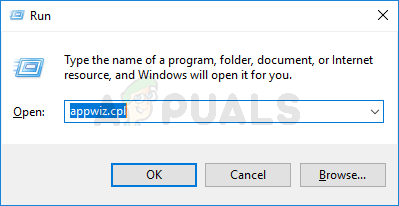
Įveskite appwiz.cpl ir paspauskite Enter, kad atidarytumėte įdiegtų programų sąrašą
- Kai būsite Programos ir funkcijos meniu, slinkite žemyn per įdiegtų programų sąrašą ir suraskite „Pro Tools“ diegimą.
- Kai pamatysite, dešiniuoju pelės mygtuku spustelėkite jį ir pasirinkite Pašalinti iš naujai pasirodžiusio kontekstinio meniu.

Pašalinkite programą iš programų ir funkcijų
- Pašalinimo ekrane vykdykite ekrane pateikiamas instrukcijas, kad užbaigtumėte pašalinimo procesą. Tada iš naujo paleiskite kompiuterį ir palaukite, kol bus baigtas kitas paleidimas.
- Tada grįžkite į atsisiųsti „Avid“ puslapį ir atsisiųskite naujausią „Pro Tools“ versiją, kuriai turite licenciją.
- Kai sėkmingai atsisiųsite diegimo vykdomąjį failą, jo neatidarykite. Vietoj to, eikite į vietą, kurią atsisiuntėte, dešiniuoju pelės mygtuku spustelėkite ją ir pasirinkite Vykdyti kaip administratorių.

Vykdomas vykdomas kaip administratorius
- Kai būsite paraginti UAC (vartotojo abonemento kontrolė) , spustelėkite Taip suteikti administratoriui prieigą.
- Vykdykite likusias diegimo instrukcijas, tada jos pabaigoje iš naujo paleiskite kompiuterį.
- Paleiskite „Pro Tools“ paprastai, kai bus baigtas kitas paleidimas, ir patikrinkite, ar DAE 13001 klaida išspręsta.